Come usare Discord su Xbox
Cosa sapere
- Inizia con il pulsante del controller dell'icona Xbox incandescente. Allora vai su Profilo e sistema > Impostazioni > Account > Account social collegati > Discordia > Collegamento.
- Puoi farlo solo su Xbox One. Siamo spiacenti, possessori di Xbox 360.
- Prima di iniziare, assicurati di avere un account Discord esistente.
Questo articolo spiega come i proprietari di Xbox possono ora collegare il proprio account Discord al proprio Rete Xbox account. La funzionalità è molto limitata in questo momento, ma può essere utile.
Come collegare la tua Xbox One con Discord?
Connettere il tuo account Discord alla tua Xbox One è abbastanza semplice a condizione che tu sappia come farlo. Le opzioni necessarie per l'integrazione con Xbox One sono un po' nascoste. Ecco i passaggi necessari per collegare i due.
Sul controller di gioco Xbox One, fai clic sul pulsante dell'icona Xbox incandescente al centro del controller mentre Xbox One è acceso.
-
Scorri verso destra fino ad arrivare a Profilo e sistema.
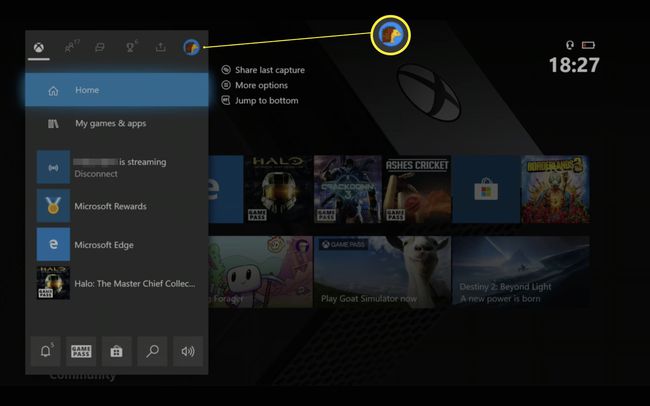
-
Clic Impostazioni.
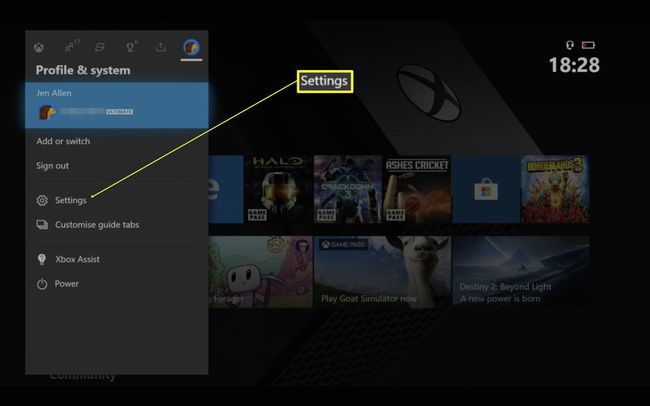
-
Scorri verso il basso fino a Account.
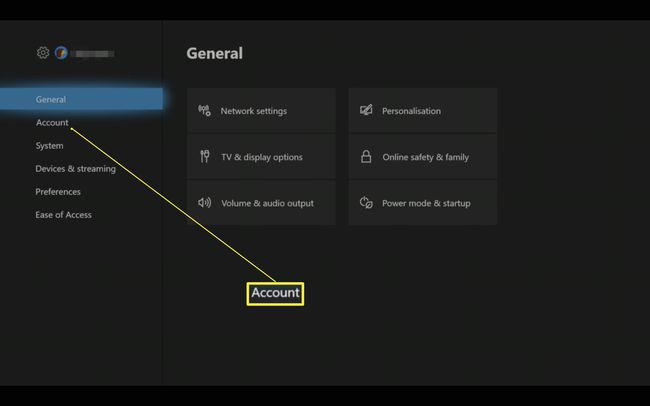
-
Clic Account social collegati.
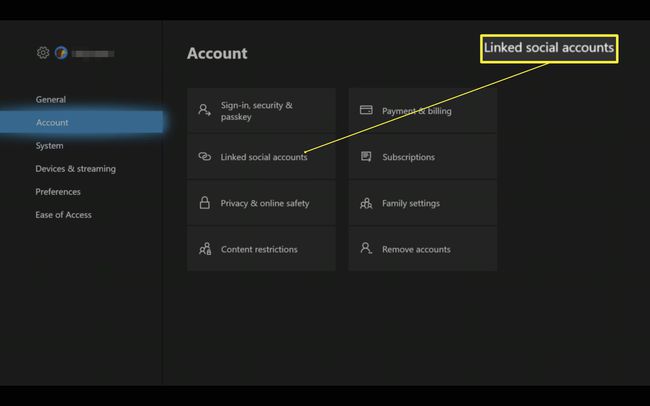
-
Scorri a destra e clicca Collegamento sotto Discordia.
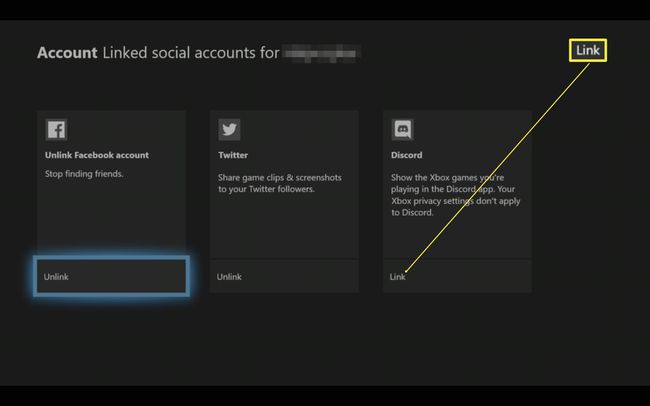
-
premere UN.
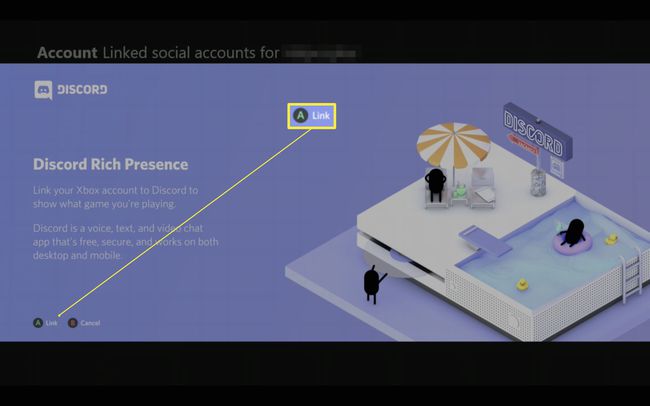
-
Clic sì.
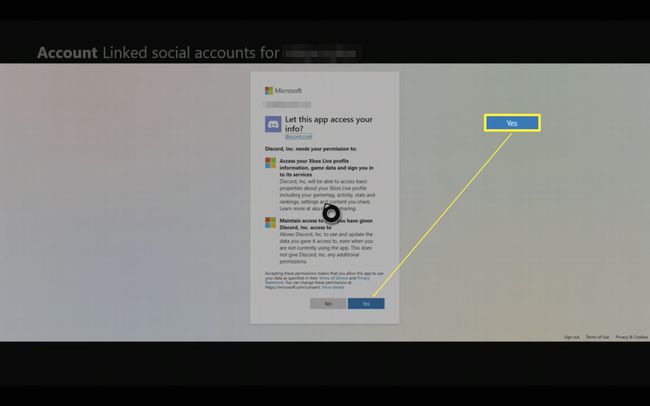
-
Sul telefono, apri l'app Discord.
Se non lo hai già installato, installalo dall'App Store o dal Google Play Store. Puoi anche seguire passaggi simili tramite la versione basata sul web di Discord.
Rubinetto Impostazioni.
-
Rubinetto Connessioni > Aggiungere.
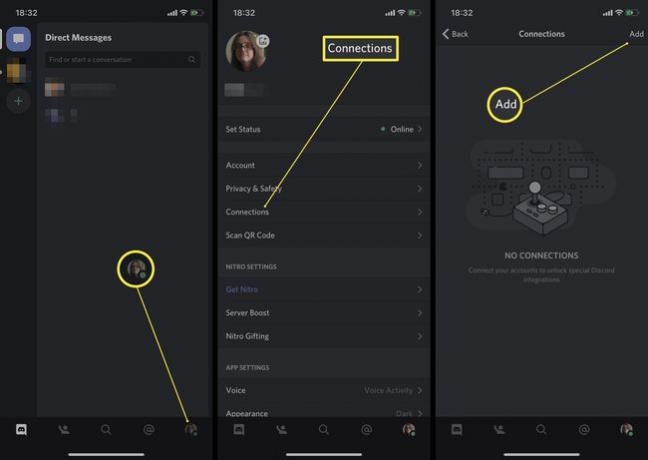
-
Rubinetto Xbox Live.
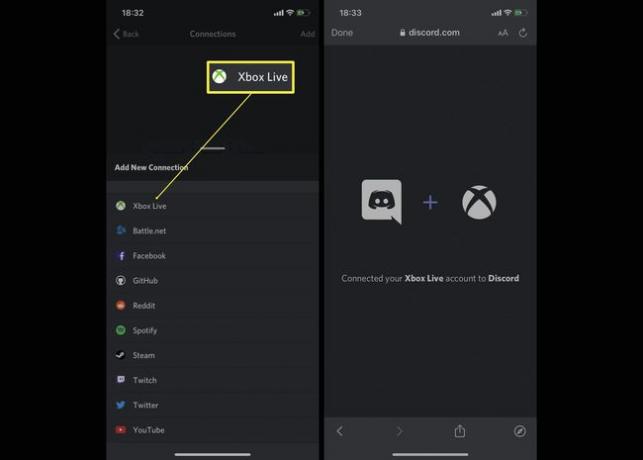
Inserisci il codice visualizzato sulla tua Xbox One.
I tuoi account saranno ora collegati.
Cosa puoi fare con Discord su Xbox?
È possibile collegare il tuo account Discord alla tua Xbox One, ma al momento la funzionalità è molto limitata. Attualmente, tutto ciò che puoi fare è vedere a cosa stanno giocando i tuoi amici su Xbox One tramite il tuo account Discord. Non è molto, ma può essere utile se hai molti amici che giocano ai giochi Xbox e vuoi essere in grado di controllare tramite una fonte a cosa stanno giocando in questo momento.
Cosa non puoi fare con Discord su Xbox One?
Con funzionalità limitate di Discord/Xbox One, al momento non c'è molto che puoi fare con un account collegato. Ecco una panoramica di ciò che non puoi ancora fare.
- Non puoi chattare con i tuoi amici. Forse la cosa più importante che gli utenti di Discord vogliono essere in grado di fare, non esiste una chat vocale multipiattaforma, quindi non puoi parlare con gli amici su Discord tramite la tua Xbox One. Questo vale sia per la chat di testo che per quella vocale.
- Non puoi chattare in un canale di chat. Hai un amato canale di chat Discord preferito? Inoltre, non puoi conversare lì sulla tua Xbox One o semplicemente sfogliare ciò che altre persone stanno postando in qualsiasi momento.
- Non puoi aggiungere amici. Vuoi aggiungere un nuovo amico al tuo account Discord? Dovrai farlo tramite l'app o il browser. Non puoi farlo tramite Xbox One.
- Non puoi unirti a un nuovo server. Al momento non è possibile iscriversi o aggiungi un nuovo server alla tua lista Discord.
